相信很多用户都清楚,电脑的电源是很重要的,尤其是那些笔记本用户们,对于我们的不同使用方式,对电源的要求也是不一样的,我们可以根据自己的使用方式来设置相应的电源计划,那么win7系统如何创建电源计划呢?今天为大家带来win7系统创建电源计划的操作方法。
创建电源计划的方法:
1、首先鼠标右击通知栏的电源选项,然后点击“更多电源选项”项;如图所示:

2、在打开的界面中,点击左侧的“创建电源计划”项;如图所示:
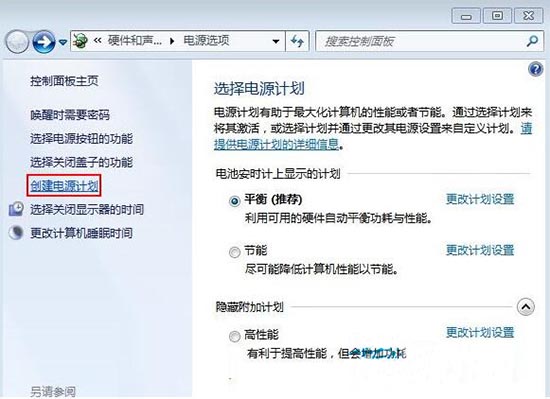
3、然后给电源计划命名,可自己随便命名,然后点击下一步按钮;如图所示:
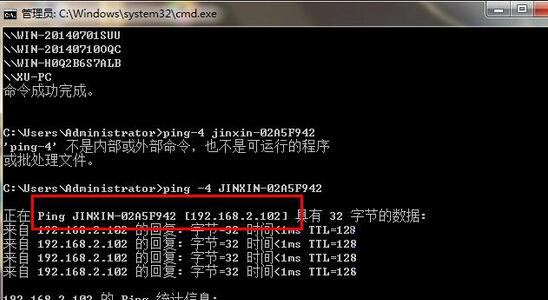
4、之后在弹出来的界面中,用户可以根据自己的使用习惯设置“降低显示亮”、“关闭显示器”、“使计算机进入睡眠状态”的时间,完成之后点击“创建”按钮即可。如图所示:
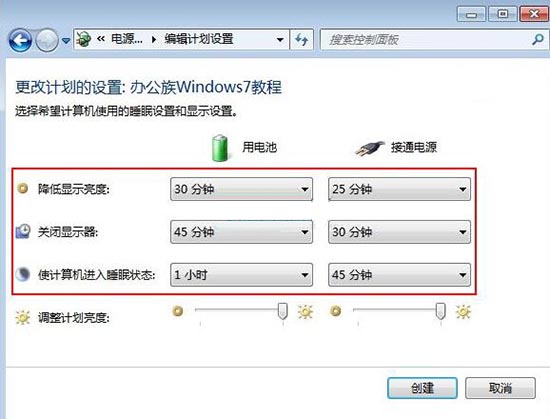
5、这时候就可以看到电源创建成功了。如图所示:
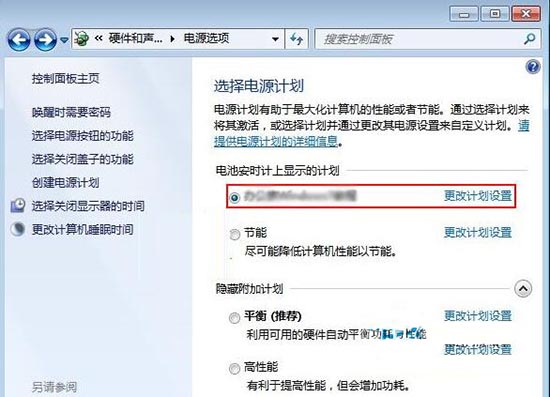
关于win7系统创建电源计划的操作方法就为用户们详细介绍到这边了,如果用户们不知道电脑怎么创建电源计划,可以参考以上方法步骤进行操作哦,希望本篇教程对大家有所帮助,更多精彩教程请关注u启动官方网站。

